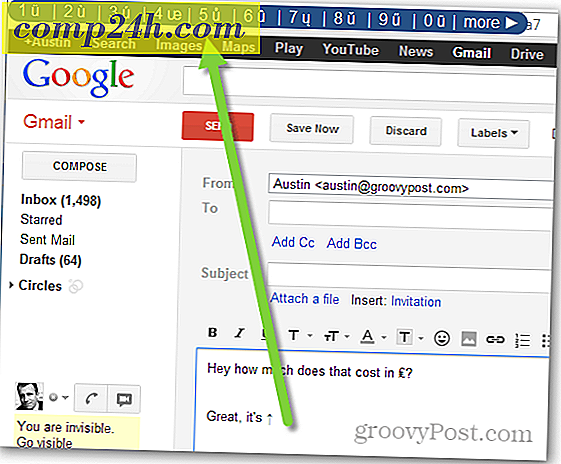Kuinka täysin varmuuskopioida Android-puhelimen sovellukset ja tiedot manuaalisesti
 Ennen kuin sekoita Android-puhelimesi kanssa, ensimmäinen asia mitä tahansa groovy geek tekisi, on suorittaa täydellinen järjestelmä varmuuskopio. Kun teet Android-varmuuskopioita, Titanium Backup voi käsitellä niitä sinulle. Mutta ainoa ongelma on, että se edellyttää, että puhelin on juurtunut. Toki, siellä on muutamia muita vaihtoehtoja, kuten ASTRO, jotka eivät vaadi juuria. Titanium Backup pakkaa kuitenkin enemmän ominaisuuksia kuin muualla ja on helpoin paras työkalu, joka on käytettävissä työhön.
Ennen kuin sekoita Android-puhelimesi kanssa, ensimmäinen asia mitä tahansa groovy geek tekisi, on suorittaa täydellinen järjestelmä varmuuskopio. Kun teet Android-varmuuskopioita, Titanium Backup voi käsitellä niitä sinulle. Mutta ainoa ongelma on, että se edellyttää, että puhelin on juurtunut. Toki, siellä on muutamia muita vaihtoehtoja, kuten ASTRO, jotka eivät vaadi juuria. Titanium Backup pakkaa kuitenkin enemmän ominaisuuksia kuin muualla ja on helpoin paras työkalu, joka on käytettävissä työhön.
Varmuuskopioi puhelimen sovellukset Titanium Backupilla
Huomautus : Titanium-varmuuskopio vaatii pääkäyttäjän, jos puhelinta ei juurikaan käytetä, et voi käyttää tätä sovellusta.
Vaihe 1
Lataa Titanium Backup Android-markkinoilta. Olen linkittänyt ilmaisen version, mutta on myös maksullinen versio, jossa on muutamia lisäominaisuuksia. Kaikkien käyttötarkoitusten mukaan ilmainen versio on se, mitä useimmat ihmiset käyttävät. Kun käynnistät Titanium Backup -ohjelman ensimmäisen kerran, se todennäköisesti pyytää Superuser (root) -lupaa.


Vaihe 2
Jos tämä on ensimmäinen kerta, kun suoritat Titanium Backup -ohjelman, sinulla ei todennäköisesti ole oikeaa versiota BusyBoxista. Mutta vaikka luulet, että teet sen, se ei vahingoita anna tarkistaa päivitystä.
Napauta ongelmia? painiketta päästäksesi valikkoon.
Huomautus: Oletusvaratietokanta on sdcard / TitaniumBackup. Jos haluat, että se on muualla, voit muuttaa sijaintiasetuksia ( puhelimissa, joissa on vain Android 2.2 tai uudempi ).

Valitse "Ongelmat" -ikkunasta Napauta Get BusyBox ja sitten seuraavaksi. Napauta Kyllä, tee se
BusyBox lataa nyt uusimman yhteensopivan version ja Titanium Backup sulkeutuu. Tällä hetkellä käynnistä sovellus uudelleen ja jatka eteenpäin.


Vaihe 3
Takaisin Titanium Backup -päänäytössä Paina puhelimen ulkopuolella olevaa valikkopainiketta . Napauta näkyviin tulevasta valikosta kohtaa Erä .
Napsauta Erä-luettelossa Suorita- painiketta Varmuuskopioi kaikki käyttäjän sovellukset + järjestelmätiedot.


Vaihe 4
Näet vielä yhden vahvistusnäytön, joka antaa sinulle mahdollisuuden poistaa valitut sovellukset varmuuskopiointiin. Just Click Suorita erätoiminto ja se alkaa. Nyt sinun tarvitsee vain odottaa 5-10 minuuttia, kun sovellus varmuuskopioi koko puhelimesi.


Tehty!
Kaikkien järjestelmätietojen ja sovellusten pitäisi olla täysin varmuuskopioitu SD-kortille. Voit nyt suorittaa järjestelmän uudelleenasetukset huolettomasti sovelluksen tietojen menettämisestä tai voit vain sekoittaa sydämesi sisältöä tietäen, että kaikki on tallennettu.
Voit palauttaa varmuuskopion vain siirtymällä erävalikkoon uudelleen, mutta tällä kertaa Palauta kaikki sovellukset, joissa on tietoja .